最近,小编小伙伴发现有小伙伴想知道win10系统免密码登录的方法 。因此,针对此问题 , 就整理一篇关于win10如何免登录密码的教程,现在就来带给各位小伙伴们 。
大家都知道要是为系统的安全,我们可以给系统设置一个开机登录密码,但对于一些家庭用户而言,每登录一次就得要输入一次开机密码这显得十分麻烦,所以大多数的用户都好像要将该功能取消掉从而实现自动登录 。所以 , 今天就和大家一起探讨一下win10进行取消开机登录密码的操作方法 。
1,首先打开Windows10系统后,右键点击桌面左下角的开始按钮,在弹出的菜单中点击“运行”菜单项 。
【怎样解除电脑开机密码 台式电脑密码怎么取消设置】
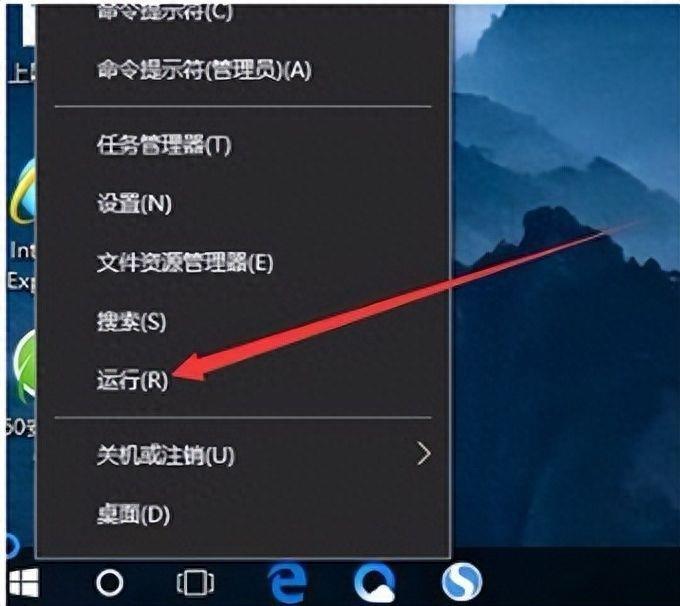
文章插图
win10图-1
2 , 这时就可以打开Windows10系统的运行窗口了 。
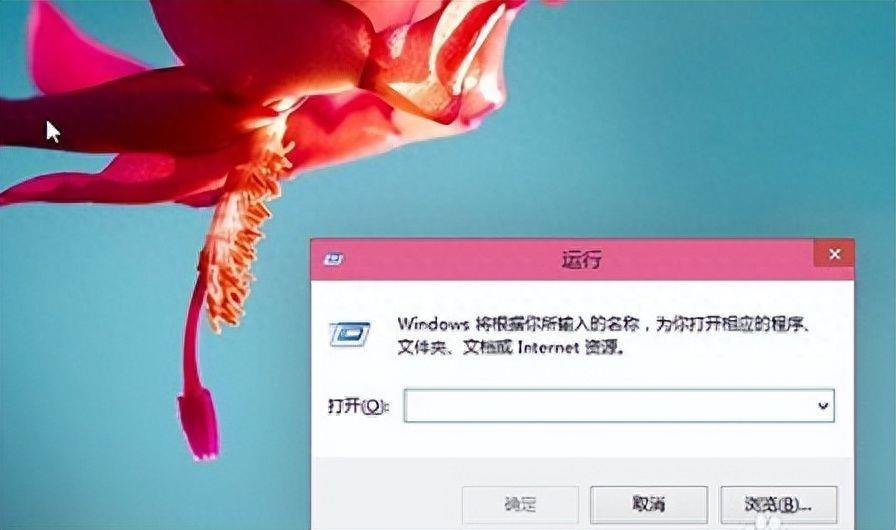
文章插图
取消开机登录密码图-2
3,然后在弹出窗口中输入Control Userpasswords2命令,点击确定按钮 。
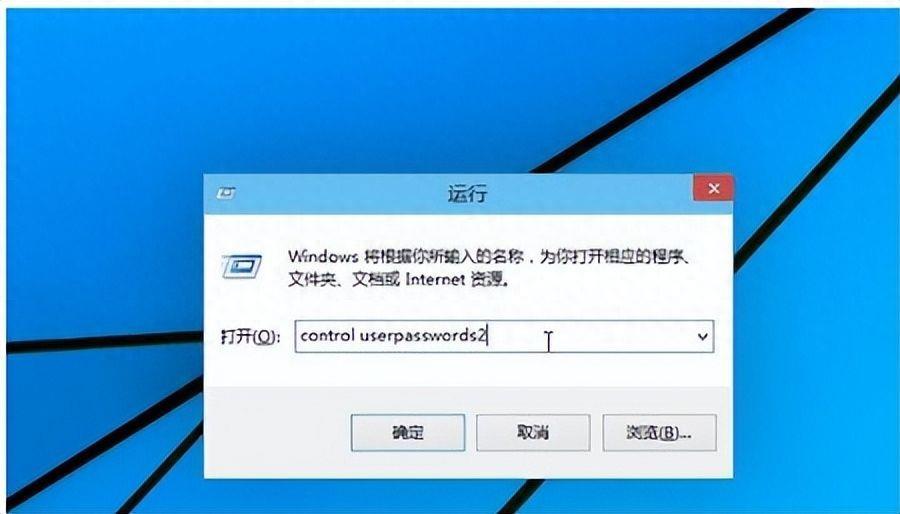
文章插图
win10图-3
4,在打开的用户账户窗口中,去掉“要使用本计算机 , 用户必须输入用户名和密码”前的勾?。?缓蟮慊饔τ冒磁?
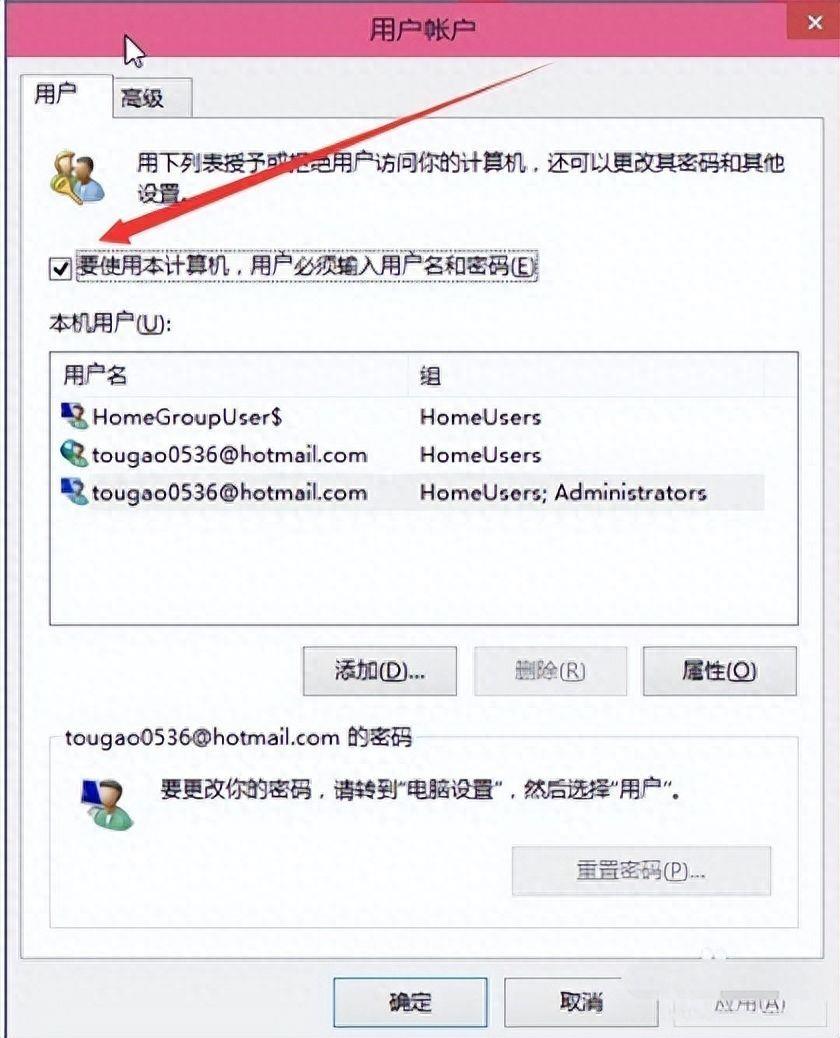
文章插图
取消开机登录密码图-4
5,在弹出窗口中输入自动登录的用户名与密码,最后点击确定保存退出 。
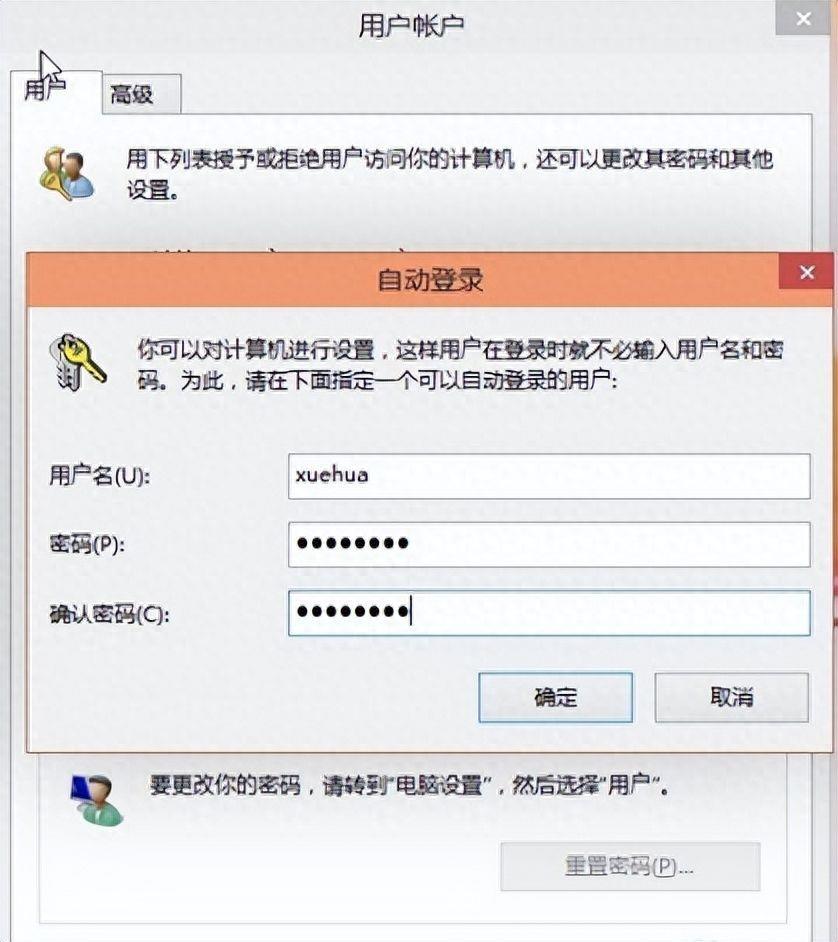
文章插图
取消开机登录密码图-5
6,重新启动电脑后,下次开机就不用输入登录密码即可实现自动登录了 。
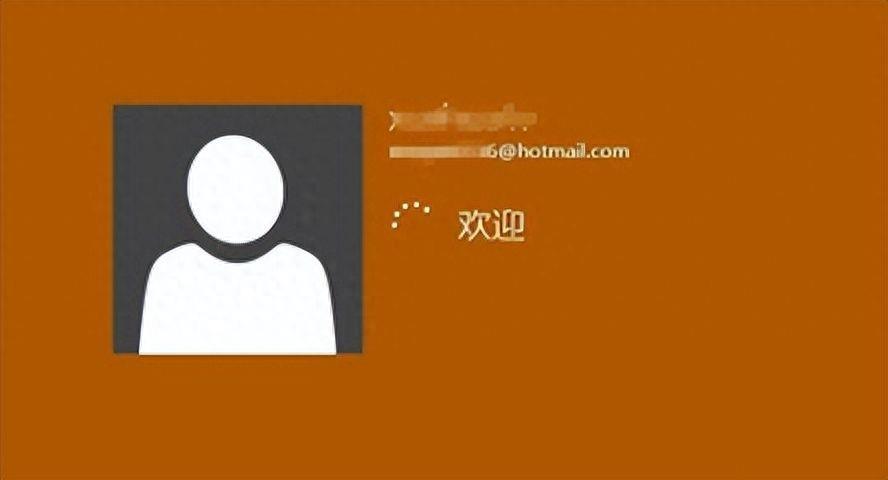
文章插图
密码登录图-6
以上就是win10取消登录密码的方法了 。
- 用什么打开eml图片格式 电脑eml文件怎么打开
- 免驱动无线网卡怎么用 无线网卡怎么用在笔记本电脑上
- 联想按电源键没反应的解决方法 笔记本电脑开不了机怎么办黑屏不显示
- 怎样解除防火墙阻止运行程序 win10怎么关闭防火墙阻止应用
- 男女生人数怎样分类汇总 excel排序怎么设置
- 电脑个人账户怎么退出 win10用户账户控制怎么取消
- 如何用电脑制作表格 excel表格制作入门教程
- 主机正常启动但是显示屏不亮怎么解决 电脑黑屏却开着机怎么办?一分钟教你修好
- 视频海报怎么制作 电脑制作海报的软件
- 电脑桌面图标不见了怎么恢复原状 win10我的电脑图标怎么调出来
